东芝硬盘转移动硬盘步骤是什么?
17
2025-04-23
移动硬盘作为一种便捷的数据存储设备,在我们的日常生活和工作中扮演着重要角色。然而,在选择和使用移动硬盘时,了解其参数信息至关重要。本文将指导您如何查看移动硬盘的参数信息,并探讨这些参数对移动硬盘使用的影响。
在挑选移动硬盘时,消费者往往会忽视对其参数信息的查询。但事实上,这些参数直接关系到移动硬盘的性能表现和适用场景。了解硬盘参数,有助于我们做出更明智的选择,并合理利用硬盘资源。

1.利用系统自带功能
Windows系统用户可以通过“我的电脑”或“此电脑”界面查看移动硬盘的基本信息。连接移动硬盘后,右键点击移动硬盘图标,选择“属性”,在“硬件”标签页中可以看到硬盘的型号、容量等基本信息。但更深入的信息,如硬盘转速、接口类型等,则需要借助第三方软件。
2.使用第三方硬盘检测工具
第三方硬盘检测工具能够提供更为详尽的硬盘参数信息。如CrystalDiskInfo、HDTune等工具,不仅能够显示硬盘的基本参数,还能提供温度、健康状态、读写性能等数据。
3.查看硬盘包装盒或说明书
硬盘的原装包装盒或说明书上通常会标明硬盘的详细规格,包括容量、接口类型、传输速率等。
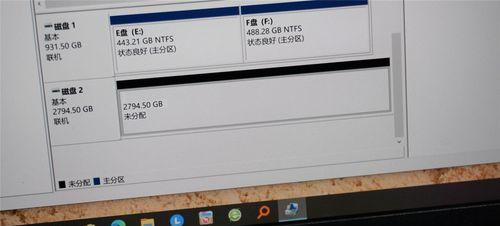
1.容量
硬盘容量决定了存储空间的大小,是用户选择硬盘时首要关注的参数。容量越大,存储的数据量自然就越多。
2.接口类型
接口类型如USB2.0、USB3.0、USB3.1、USB-C或Thunderbolt等,影响数据传输的速度。USB3.0及以上的接口类型,支持更高的数据传输速率。
3.传输速率
传输速率决定了数据在硬盘与电脑之间传输的速度。高速传输速率可以显著减少文件复制和移动的时间。
4.转速
硬盘的转速主要影响访问时间和数据传输速度。常见的转速有5400RPM和7200RPM,转速越高,硬盘的性能通常越好。
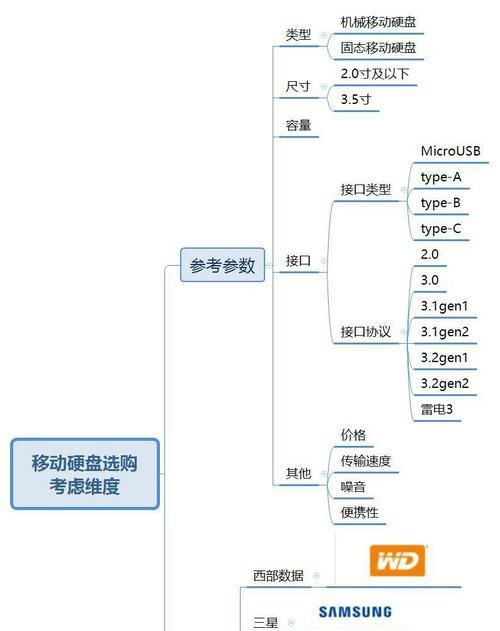
1.如何判断移动硬盘是否为正品?
使用第三方检测工具时,如果显示的参数与官方提供的不符,很可能意味着硬盘非正品。正品硬盘的做工更为精细,包装信息齐全。
2.移动硬盘接口类型有哪些区别?
不同接口类型的传输速度不同。USB-C和Thunderbolt接口支持更快的数据传输,且能够支持更高的功率输出,适用于更多种类的设备连接。
3.如何判断移动硬盘是否损坏?
通过检测工具可以查看硬盘的健康状态。如果出现警告信息,可能意味着硬盘存在物理损坏或数据错误。同时,硬盘的异常噪音、过热等现象也是损坏的信号。
了解移动硬盘的参数信息,能够帮助用户更好地选择和使用硬盘,提高工作和学习的效率。确保选择与需求相匹配的硬盘,可以避免不必要的数据丢失和时间浪费。
通过本文的指导,您应该已经掌握了查看移动硬盘参数信息的方法,并理解了这些参数对硬盘使用的影响。在购买和使用移动硬盘时,结合本文提供的技巧和建议,相信您将能够做出更合适的选择,使硬盘发挥出最大效能。
版权声明:本文内容由互联网用户自发贡献,该文观点仅代表作者本人。本站仅提供信息存储空间服务,不拥有所有权,不承担相关法律责任。如发现本站有涉嫌抄袭侵权/违法违规的内容, 请发送邮件至 3561739510@qq.com 举报,一经查实,本站将立刻删除。